Come riportare il pulsante "Visualizza immagine" in Google Ricerca immagini

Il motore di ricerca basato su immagini di Google è stato un punto fermo di Internet per più di un decennio. Ma questa mattina è diventato un po 'meno utile: oltre a rendere più difficile trovare lo strumento di ricerca dell'immagine inversa, il pulsante "Mostra immagine" è scomparso.
Il pulsante precedentemente funzionava come collegamento diretto all'immagine in questione, consentendo utenti di bypassare il sito web di hosting stesso. La sua scomparsa è apparentemente dovuta a un accordo stipulato da Google con il fornitore di immagini stock Getty Images, al fine di ottenere il contenuto fotografico di quest'ultima incluso nei risultati di ricerca delle immagini.
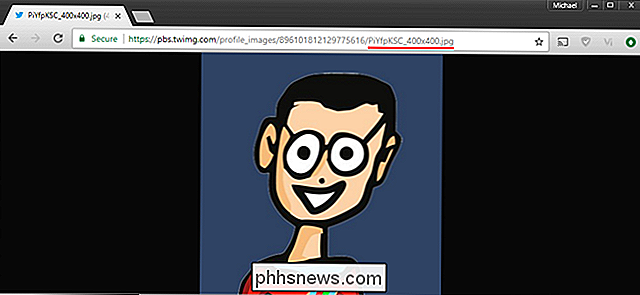
Il pulsante "Visualizza immagine" era un collegamento diretto ai file di immagine archiviati sui server Web.
Ma non temere, drogati di immagini web. Solo poche ore dopo la notizia, uno sviluppatore indipendente ha rilasciato un'estensione di Chrome che restituisce il pulsante nella posizione corretta. "Visualizza immagine" dallo sviluppatore Joshua Butt restituisce il pulsante all'interfaccia di Google Immagini, ripristinando la funzione di collegamento diretto che a quanto pare Google e Getty non sono più interessati a supportare.
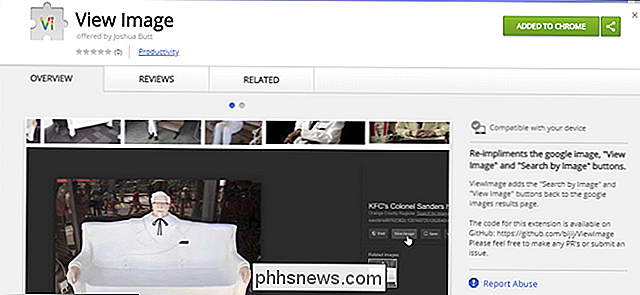
L'utilizzo dell'estensione è semplice: basta fare clic su "Aggiungi a Chrome" nella pagina Chrome Web Store e la prossima volta che esegui una ricerca su Google Immagini, il pulsante "Visualizza immagine" tornerà nella sua casa familiare.
Siamo generalmente cauti nel raccomandare estensioni nuovissime per Chrome o altri browser, ma Butt ha pubblicato l'estensione come progetto open source su GitHub, e sembra essere libero da adware che sta gradualmente infettando le popolari estensioni gratuite per l'ultimo anno.
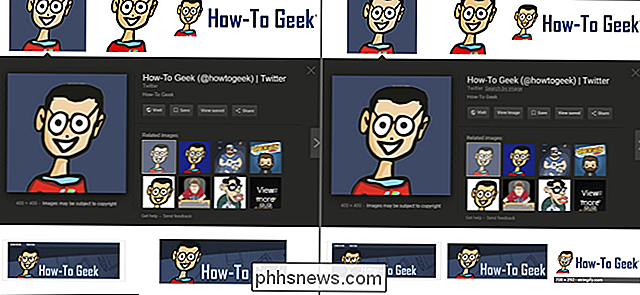
A sinistra: l'interfaccia aggiornata, senza "Visualizza immagine" pulsante. A destra: pulsante ripristinato con estensione.
Aggiorneremo questo articolo se e quando estensioni simili verranno aggiunte ai repository pubblici per Firefox e Opera. E se non hai voglia di utilizzare un'estensione per questa funzionalità di base, ricorda che puoi sempre accedere all'immagine originale facendo clic con il pulsante destro del mouse sul risultato di Google Immagini, quindi selezionando "Apri immagine in una nuova scheda". Non darà l'immagine originale, a dimensione intera, ogni volta (a volte ti darà una miniatura ridotta), ma vale la pena provare.

Come rendere la barra delle applicazioni di Windows 10 Display secondi di visualizzazione
L'orologio della barra delle applicazioni di Windows 10 può visualizzare il tempo preciso fino al secondo. Questa funzione richiede una modifica del registro da abilitare, e funziona solo su Windows 10. Gli utenti di Windows 7 avranno invece bisogno di un'utilità di terze parti come T-Clock Redux per farlo invece.

Che cos'è la cartella Windows.old e come si elimina?
Aggiornato da una vecchia versione di Windows? Hai una cartella Windows.old sul tuo computer e sta utilizzando una quantità enorme di spazio. Puoi eliminarlo, ma è diverso dall'eliminazione di una cartella normale. La cartella Windows.old non è una novità con Windows 10. Ma, prima di Windows 10, la vedresti solo se hai acquistato una nuova versione di Windows e quindi utilizzato per aggiornare un PC fornito con una versione precedente.



